فرض کنید جدولی را در ورد ایجاد کردهاید و شروع به واردکردن دادهها در آن میکنید. بعد از این کار متوجه میشوید که جدول شما میبایست جابهجا شود، به این معنی که جای سطر و ستونها باید تغییر کنند. در عوض اینکه مجددا جدولی را ایجاد کرده و دادهها را به شکل دستی وارد کنید، ما راه سادهتری را به شما نشان میدهیم.
نرمافزار Word به طور پیشفرض راهی را برای جابهجایی جدول در اختیارتان نمیگذارد. با این حال، شما میتوانید این کار را در اکسل به خوبی انجام دهید. بنابراین ما هم قصد داریم تا با ترکیبی از Word و اکسل جدول ایجاد شده در Word را ترانهاده کنیم.
برای شروع، سندی از Word را که در آن جدول مورد نظر شما وجود دارد باز کنید، جدول را انتخاب کرده و دکمههای Ctrl+C را فشار دهید تا در حافظه کپی شود.
برنامه اکسل را اجرا کنید و مکاننما را روی یکی از سلولهای خالی صفحه قرار دهید. دکمههای Ctrl+V را بزنید تا جدول در مکان اشارهشده جای بگیرد. پس از این کار سلولها به طور خودکار در حالت انتخاب قرار میگیرند. اکنون با استفاده از قابلیت جابهجایی در اکسل جای سطر و ستونها را عوض کنید.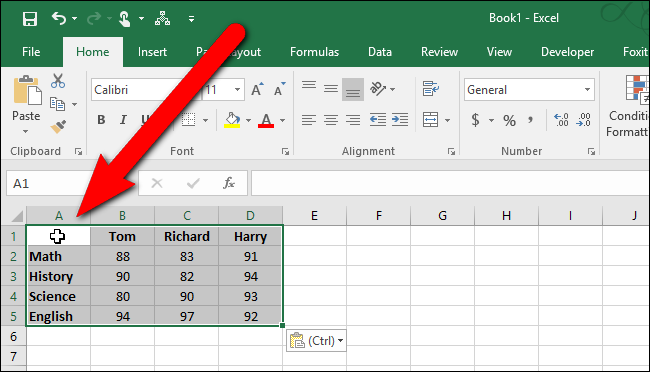
هنگامی که سطر و ستونها جابهجا شدند، سلولها دوباره به طور خودکار انتخاب میشوند. باز هم دکمههای Ctrl+C را برای کپیکردن آنها فشار دهید.
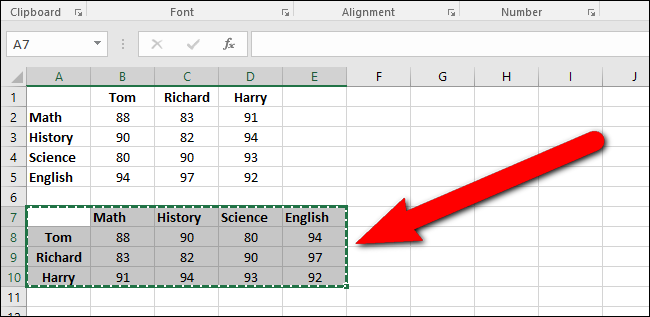
به سند موجود در Word برگردید، مکاننما را در جای مورد نظر قرار داده و سپس دکمههای Ctrl+V را برای الصاق جدول ترانهاده شده فشار دهید. اکنون هریک از سطرها و ستونها با یکدیگر جابهجا شدهاند.
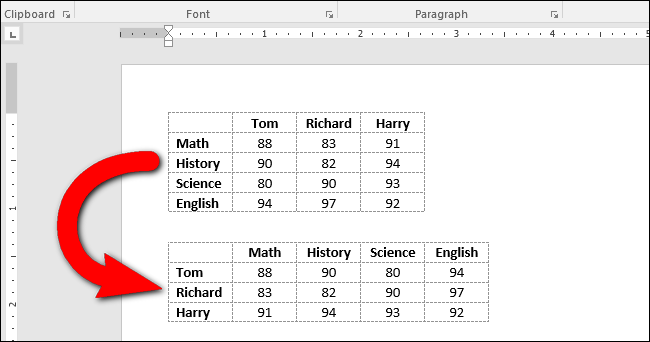
ممکن است پس از اعمال فوق متوجه شوید که متن شما تراز نیست یا قالببندی نشده است. به عنوان مثال، در جدول ترانهاده شده ما، عناوین سطرها در مرکز قرار گرفتهاند و عناوین ستونها نیز به سمت چپ تراز شدهاند. این مورد به این خاطر است که قالببندی سطر و ستون اصلی محفوظ مانده است. با این حال، قالببندی مجدد جدول جابهجا شده بسیار راحتتر از تایپ دوباره دادهها درون آن است.


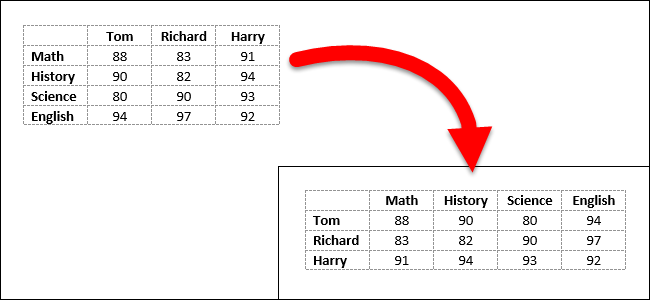

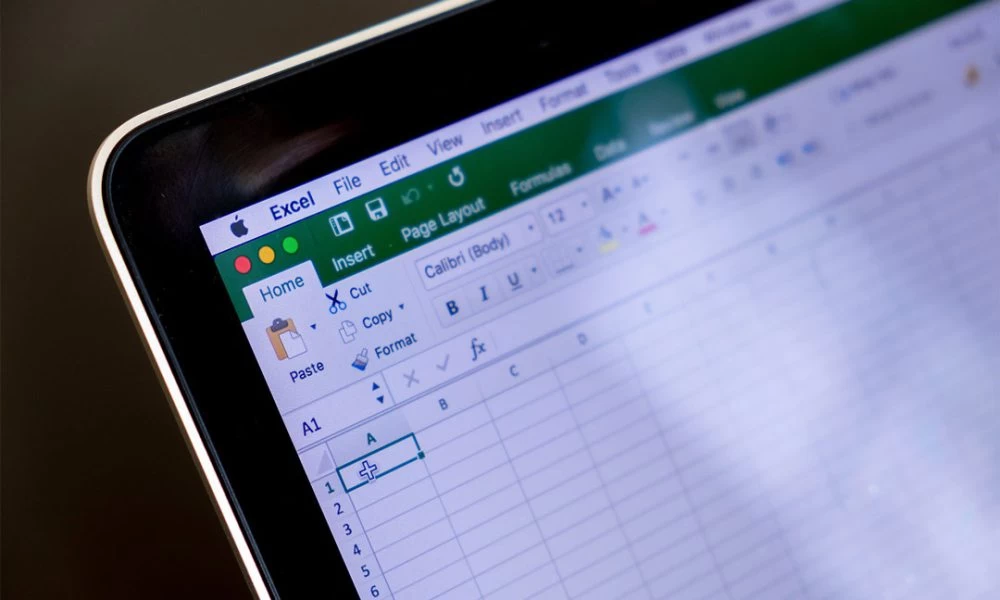

اصلا خوب نبود ???
خیلی مسخره بود، نگفتید چطور در اکسل جابه جایی انجام شود. اکنون با استفاده از قابلیت جابهجایی در اکسل جای سطر و ستونها را عوض کنید……. تشششششکر ، کپی پیست کردن را یاد دادید!